Вы когда-нибудь задумывались, можете ли вы напечатать логотип Apple? Что ж, у нас есть новости для вас: действительно, вы можете (с небольшой импровизацией).
Логотип Apple можно ввести как символ, но, к сожалению, он не сохраняется как символ на клавиатуре iOS, iPadOS или macOS по умолчанию.
Это означает, что для его ввода вам нужно использовать текстовые ярлыки. Это можно сделать на Mac, iPhone и iPad (последние два используют один и тот же процесс). Конечно, это не совсем умопомрачительная функция, но это забавный маленький лайфхак, который может произвести впечатление на других ваших друзей, любящих Apple, и еще один из тех крутых трюков, которые помогают сделать iPhone и Mac одними из лучших телефонов и лучших компьютеров.
Вот как напечатать логотип Apple на устройствах Apple.
Note: любые пользователи устройств, не принадлежащих Apple, не смогут увидеть этот символ ни на этой веб-странице, ни на своем устройстве, но это делает его особенным для пользователей Apple.
Пройди тест…
Вы видите здесь логотип Apple: ?
Если ответ был отрицательным, извините, но это руководство не для вас. Почему бы не посмотреть еще один забавный учебник, например как добавить игру динозавров Chrome на домашний экран Android или как взломать игру динозавров Chrome на ПК вместо?
Как напечатать логотип Apple на iPhone и айпад
1. Нажмите и удерживайте значок Apple. ниже выделить его, то коснитесь копии.
Пользователи Apple, вы должны увидеть это здесь:
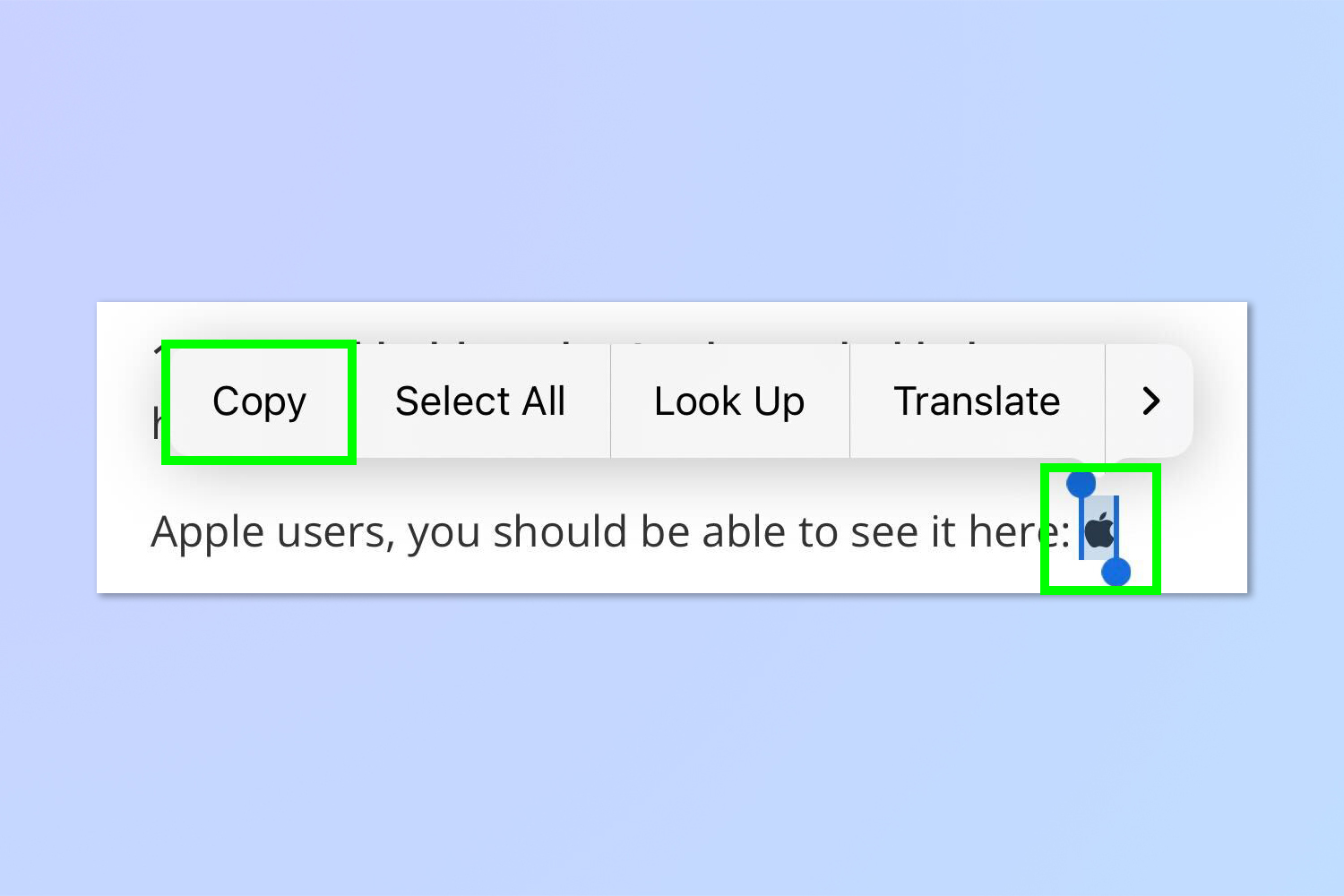
2. Откройте настройки и нажмите Общие.
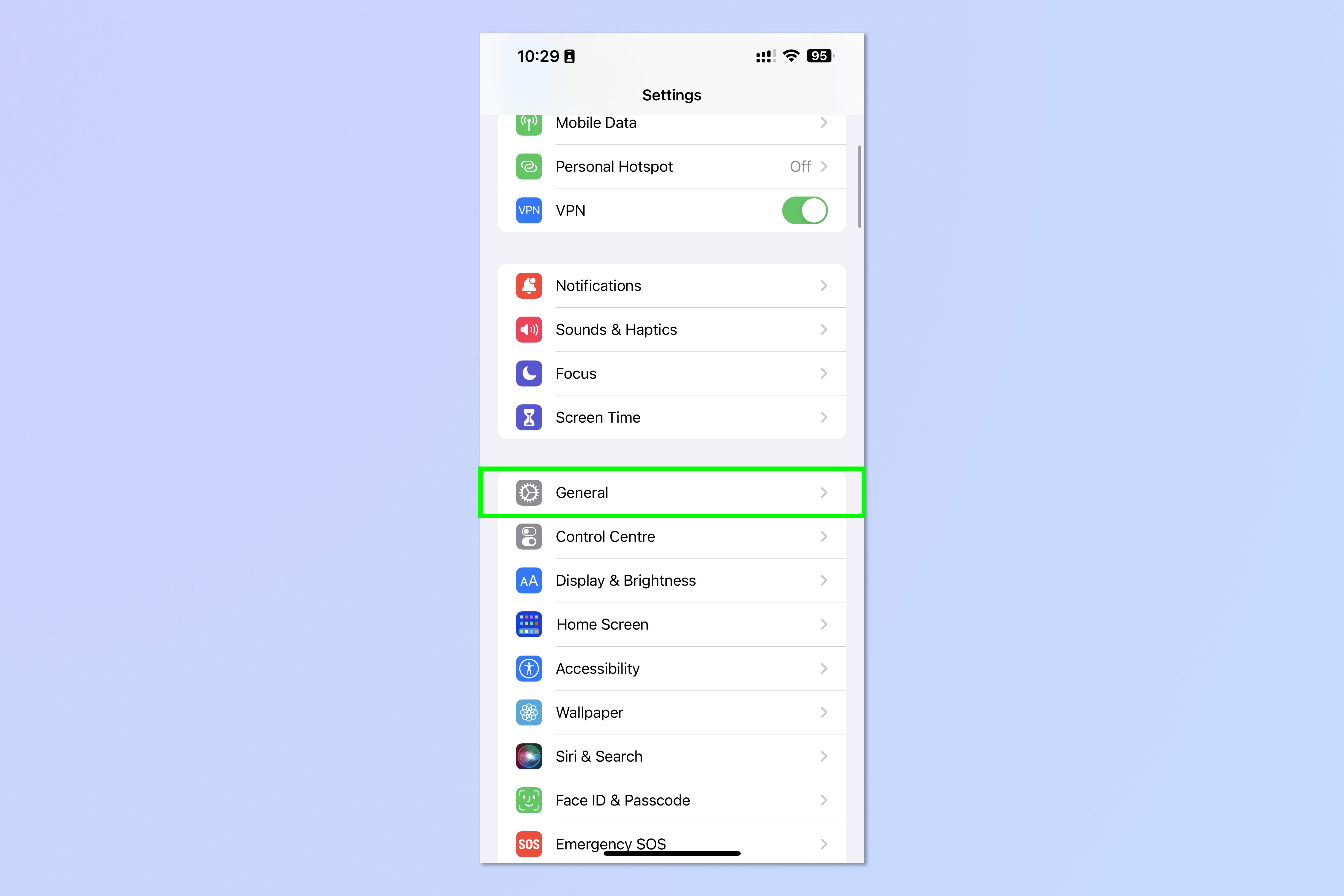
3. Нажмите «Клавиатура»..

4. Нажмите «Замена текста»..

5. Коснитесь символа плюса.

6. В поле Фраза нажать и удерживатьзатем выбирать Вставить вставить логотип Apple. В поле Ярлык введите текст, который вы хотите как ярлык для логотипа Apple. Нажмите Сохранить когда закончите.

7. В приложении введите вашу фразу. Вы также можете коснитесь логотипа Apple который появляется на клавиатуре, чтобы выбрать его вручную, или просто нажмите пробел и ваш iPhone автоматически заменит вашу фразу на логотип.

Как напечатать логотип Apple на Mac
1. Нажмите и выделите символ Apple нижезатем щелкните правой кнопкой мыши и выберите Копировать.
Пользователи Apple, вы должны увидеть это здесь:

2. Откройте меню Apple.вверху слева и выберите Системные настройки.

3. Нажмите Клавиатура.

4. Нажмите Текстзатем нажмите на плюсик.

5. Щелкните поле Заменить и введите фразу, которую вы хотите будет заменен логотипом Apple, затем нажмите Enter.

6. Щелкните поле С и нажмите Cmd+V чтобы вставить логотип Apple, затем нажмите Enter.

7. В приложении введите фразу замены. Вы также можете нажмите на логотип Apple который появляется под словом, чтобы выбрать его вручную, или просто нажмите пробел и ваш Mac автоматически заменит вашу фразу логотипом.

Для получения дополнительных руководств на тему Apple начните с проверки того, как очистить кеш на Mac и как очистить RAM на iPhone — оба помогут ускорить медлительное устройство. Если вы только что купили новый iPhoneвы захотите проверить, как передавать данные из iPhone к iPhone так что вы можете легко перенести все на свой новый телефон.

